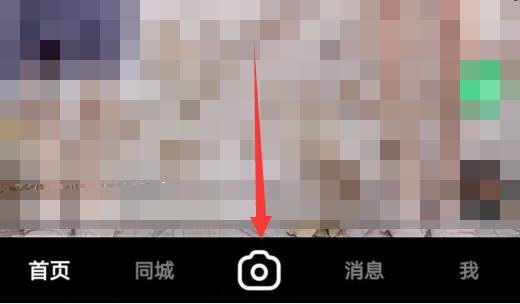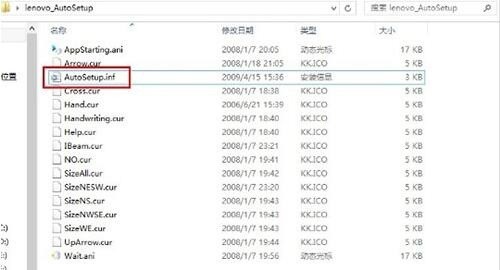方法一 使用几何画板自带的坐标系
点击打开几何板,在上方【绘图】菜单里点击【定义坐标系】,定义好坐标系后点击【绘图】菜单选择【坐标网格】——【三角坐标网格】,在弹出的对话框点选【是】,建立如图所示的三角坐标系。
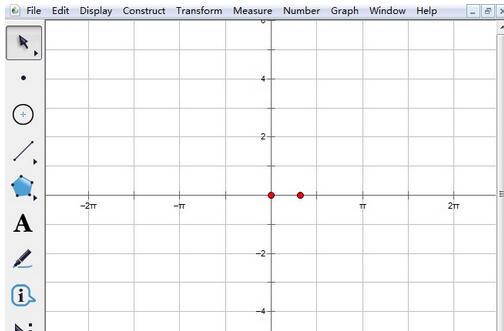
提示:也可以在定义好坐标系后,在画板上单击右键选择【三角坐标网格】就能将x轴转换为弧度制了,如图所示。
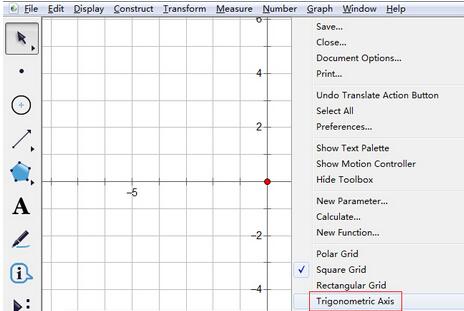
方法二 使用蚂蚁|三角坐标系
步骤一 打开几何画板,鼠标单击左侧侧边栏【自定义工具】按钮,在弹出的工具菜单选择【经典坐标系】——【蚂蚁|三角坐标系】,如图所示。
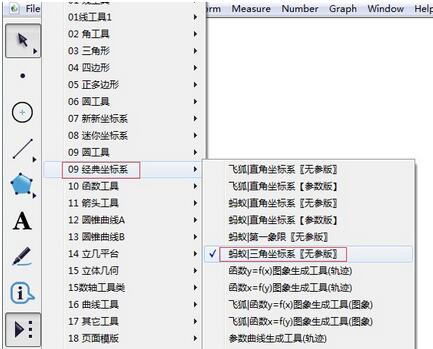
步骤二 选择以上工具后,在画板工作区域单击两下,即可画出三角坐标系,如图所示。
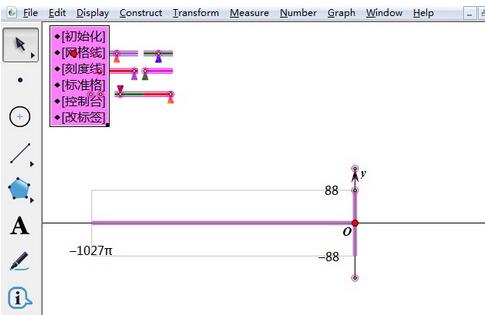
步骤三 此时的坐标系比较乱,需进行调整。点击【初始化】按钮,即可还原坐标系到初始状态,如图所示。
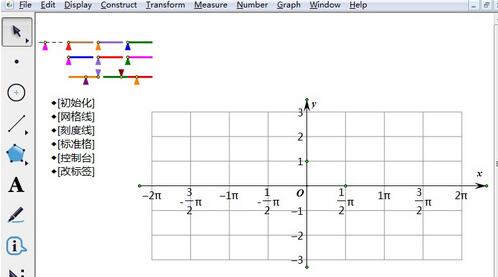
该坐标系中设计比较自由,还可以点击【网格线】按钮将网格进行隐藏,点击【刻度线】按钮即可显示该坐标系中的刻度线,点击【标准格】按钮即可调整网格为正方形,点击【控制台】按钮即可将坐标系的控制台隐藏起来,点击【该标签】按钮,即可修改刻度值标签。